电脑网络连接配置错误的解决方法(解决电脑网络配置错误的简单步骤)
在我们使用电脑上网时,有时会遇到网络连接配置错误的问题,导致无法正常上网。这个问题可能是由于网络设置不正确、路由器故障或者其他原因引起的。本文将为大家介绍一些解决电脑网络连接配置错误的方法和步骤。
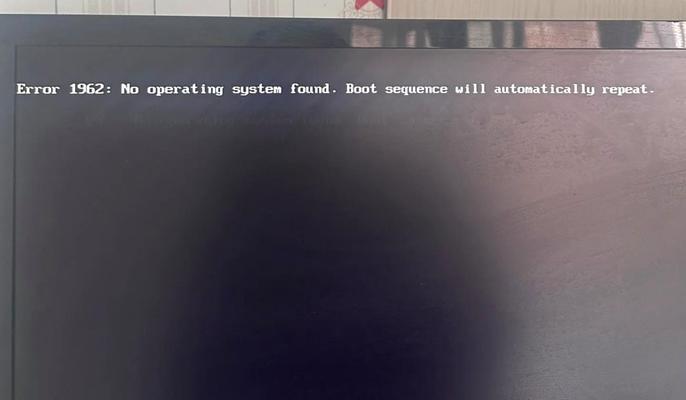
检查网络线缆是否连接正确
如果你的电脑出现网络连接配置错误的问题,首先要检查网络线缆是否连接正确。确保网线插入电脑的网卡插槽和路由器的插槽中,并且插入牢固。如果线缆松动或者连接不正确,就会导致网络配置错误。
查看IP地址是否配置正确
IP地址是电脑在网络中的唯一标识符,如果配置错误,会导致网络连接失败。在控制面板中打开网络和共享中心,点击更改适配器设置,找到本地连接,右键点击属性,在弹出窗口中找到Internet协议版本4(TCP/IPv4),点击属性,在弹出窗口中选择自动获取IP地址和DNS服务器地址,然后点击确定。
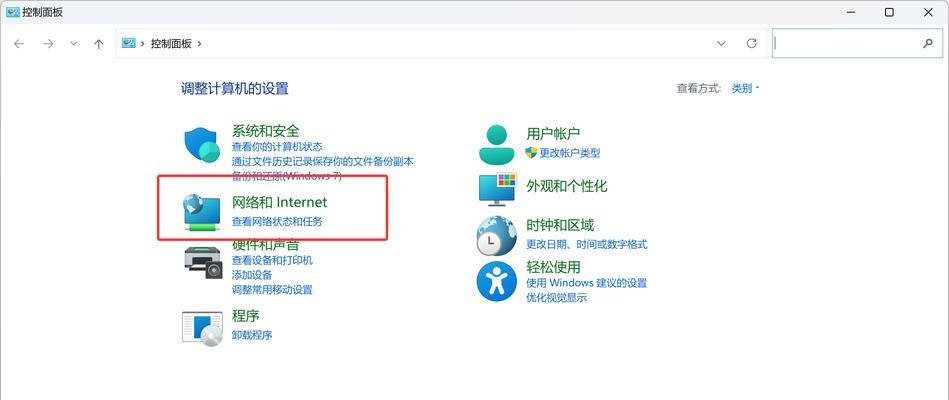
重启路由器和电脑
有时候,网络连接配置错误可能是由于路由器或者电脑的故障导致的。这时候,可以尝试重启路由器和电脑,重新建立网络连接。
检查防火墙设置
防火墙是保护电脑安全的重要组成部分,但有时候防火墙设置会阻止网络连接,导致配置错误。打开控制面板,找到WindowsDefender防火墙,点击允许应用通过WindowsDefender防火墙,在弹出窗口中找到需要上网的应用程序,确保它们被允许通过防火墙。
更新网络驱动程序
网络驱动程序是控制电脑网卡工作的软件,如果驱动程序过时或者损坏,会导致网络连接错误。可以在设备管理器中找到网络适配器,右键点击选择更新驱动程序,然后选择自动搜索更新。
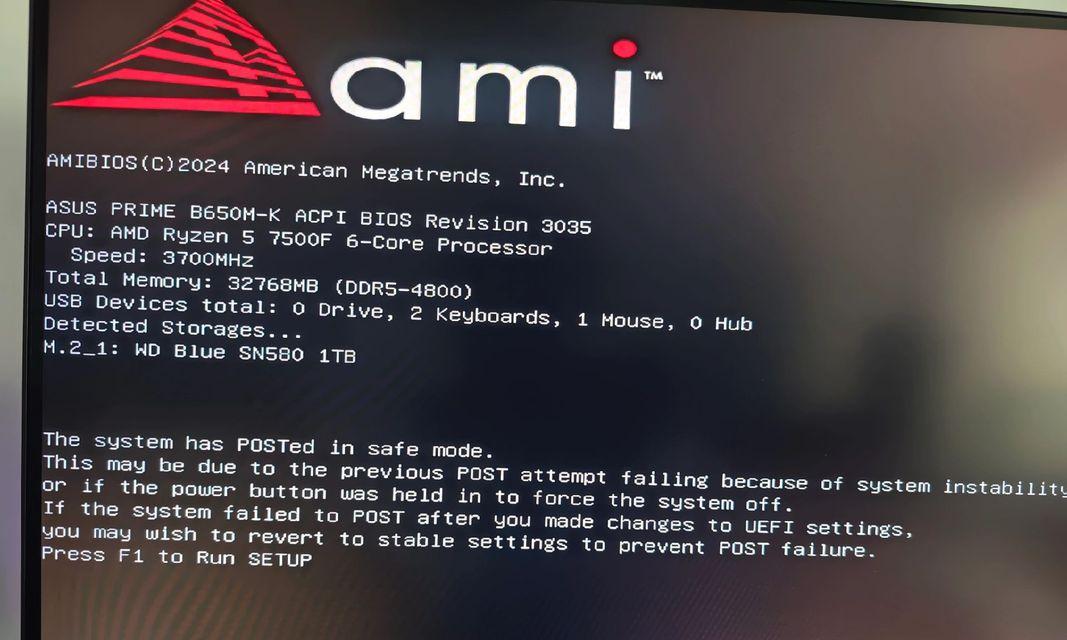
清除DNS缓存
DNS缓存是存储网站域名和IP地址对应关系的地方,有时候缓存错误会导致网络连接配置错误。打开命令提示符,输入“ipconfig/flushdns”命令,清除DNS缓存。
检查DHCP服务是否开启
DHCP服务是自动为电脑分配IP地址的服务,如果未开启,会导致网络配置错误。打开控制面板,找到管理工具,点击服务,找到DHCP客户端,右键点击属性,确保服务正在运行,并且启动类型设置为自动。
查找并修复网络故障
有时候电脑的网络故障会导致配置错误,可以使用Windows自带的网络故障排除工具来查找和修复问题。打开控制面板,找到网络和共享中心,点击故障排除问题,选择网络适配器故障排除。
检查路由器设置
如果电脑的网络连接配置错误依然存在,可以尝试检查路由器的设置。登录路由器管理界面,检查IP地址、子网掩码和网关地址是否正确配置。
更换网线
如果经过以上步骤后网络连接配置错误问题依然存在,可以考虑更换网线。有时候网线老化或者损坏会导致连接问题。
重置网络设置
如果问题依然存在,可以尝试重置电脑的网络设置。在控制面板中找到网络和共享中心,点击更改适配器设置,右键点击本地连接,选择属性,在弹出窗口中点击重置按钮,然后重新配置网络。
联系网络服务提供商
如果尝试了以上方法后依然无法解决网络连接配置错误,可能是网络服务提供商的问题。可以联系网络服务提供商咨询并寻求帮助。
检查电脑安全软件设置
有时候电脑安全软件的设置会阻止网络连接,导致配置错误。可以尝试关闭安全软件或者调整其设置。
重置电脑
如果以上方法都没有解决问题,可以尝试重置电脑。重置电脑将恢复到出厂设置,并清除所有用户数据和应用程序。
网络连接配置错误是我们在使用电脑上网时经常遇到的问题,但通过检查网络线缆、IP地址配置、重启路由器和电脑等简单的步骤,我们可以很容易地解决这个问题。如果以上方法无法解决问题,可以考虑咨询专业人士或者联系网络服务提供商。
- 电脑微信登录程序错误及解决方法(解决电脑微信登录程序错误的实用指南)
- 以开机引导系统安装的教程(简单易懂,轻松安装系统的方法)
- 电脑IP地址错误的原因和解决方法(探究电脑IP地址错误的具体情况及如何解决)
- 华为云(忘记密码?别担心,华为云帮你解决!)
- 远程控制电脑协议错误的原因与解决方法(揭秘远程控制电脑协议错误的幕后真相,教你如何应对)
- 电脑密码显示错误的解决方法(保护您的电脑数据安全)
- Win8系统如何通过U盘启动(简单教程教你快速启动U盘系统)
- 软通牒使用教程(让您轻松掌握软通牒的使用方法,提高工作效率)
- 如何改变U盘的系统?(一步步教你改变U盘的操作系统)
- 电脑硬盘间断性读取错误的研究与应对措施(探索数据恢复技术,保障数据安全与可靠性)
- 电脑输入法错误的原因及解决方法(探究常见电脑输入法错误的根源,提供有效解决办法)
- 解决电脑无线自动获取IP错误的方法(避免电脑自动获取IP错误的关键设置)
- 通过USB进行电脑系统重装的完整教程(使用USB安装盘恢复电脑系统的步骤和注意事项)
- 电脑设置配置参数错误(识别常见的电脑设置配置参数错误,有效解决问题)
- 电脑激活密钥错误代码解决方案(探索常见错误代码及解决办法,让您的电脑正常激活)
- Win10激活与安装教程(一步步教你激活和安装Win10操作系统,轻松上手!)
